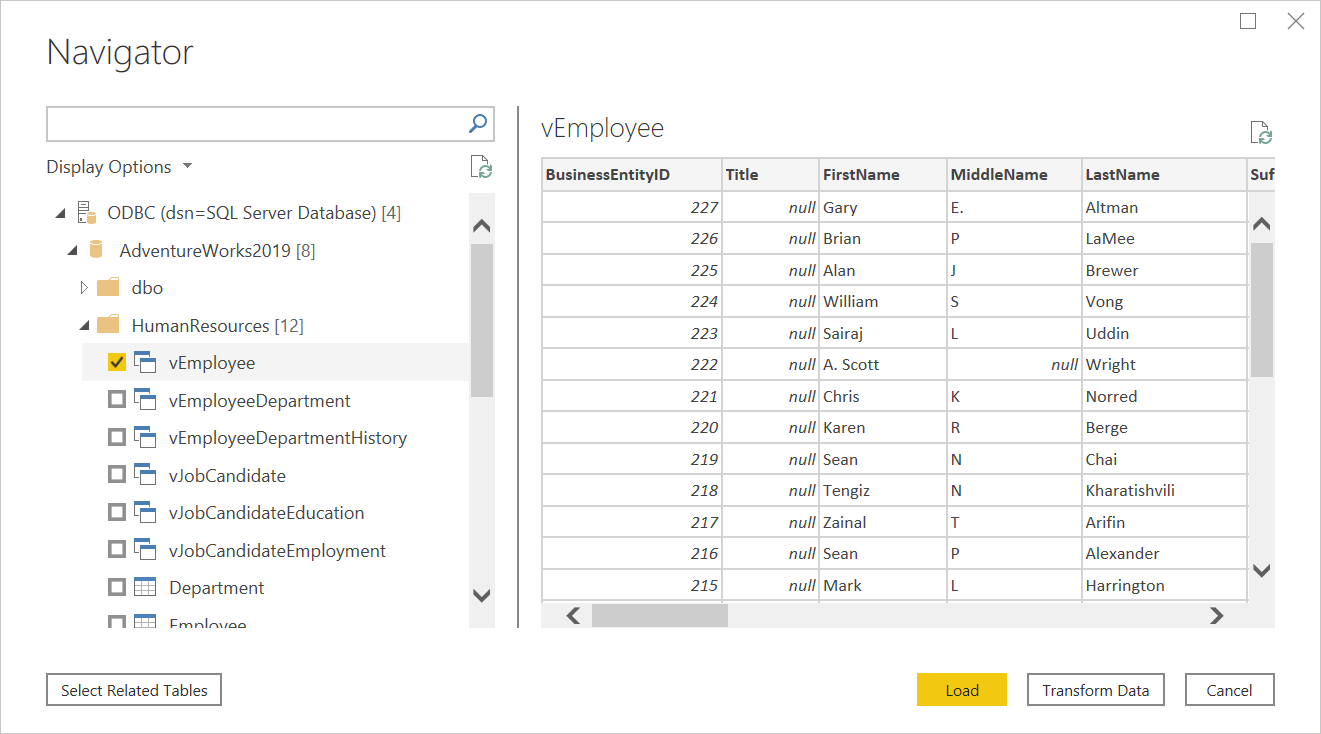Observação
O acesso a essa página exige autorização. Você pode tentar entrar ou alterar diretórios.
O acesso a essa página exige autorização. Você pode tentar alterar os diretórios.
Resumo
| Item | Description |
|---|---|
| Estado da versão | Disponibilidade geral |
| Products | Excel Power BI (modelos semânticos) Power BI (fluxos de dados) Arquitetura (Dataflow Gen2) Power Apps (fluxos de dados) Dynamics 365 Customer Insights Analysis Services |
| Tipos de autenticação com suporte | Banco de dados (nome de usuário/senha) Windows Padrão ou Personalizado |
| Documentação de referência da função |
Odbc.DataSource Odbc.Query |
Observação
Alguns recursos podem estar presentes em um produto, mas não em outros devido a agendas de implantação e recursos específicos do host.
Pré-requisitos
Antes de começar, verifique se você configurou corretamente a conexão no Administrador da Fonte de Dados ODBC do Windows. O processo exato aqui depende do driver.
Funcionalidades Suportadas
- Import
- Opções avançadas
- Cadeia de conexão (propriedades que não são de credencial)
- Instrução SQL
- Cláusulas de redução de linha com suporte
Conectar-se a uma fonte de dados ODBC do Power Query Desktop
Para fazer a conexão, execute as seguintes etapas:
Selecione a opção ODBC na seleção Obter Dados . Para obter mais informações, acesse Onde obter dados.
Em ODBC, selecione o nome da fonte de dados (DSN) na caixa suspensa DSN (nome da fonte de dados). Neste exemplo, um nome DSN do Banco de Dados do SQL Server é usado.
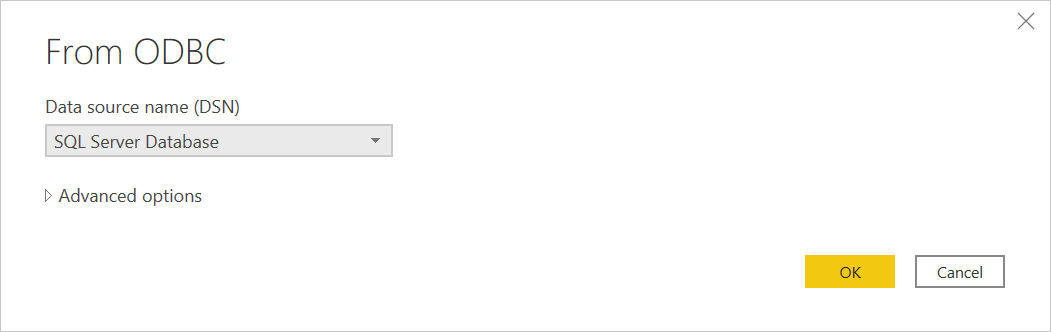
Você também pode escolher opções avançadas para inserir mais informações de conexão opcionais. Para obter mais informações, acesse Conectar usando opções avançadas.
Quando terminar, selecione OK.
Se você estiver se conectando a esse banco de dados pela primeira vez, selecione o tipo de autenticação e insira suas credenciais quando solicitado.
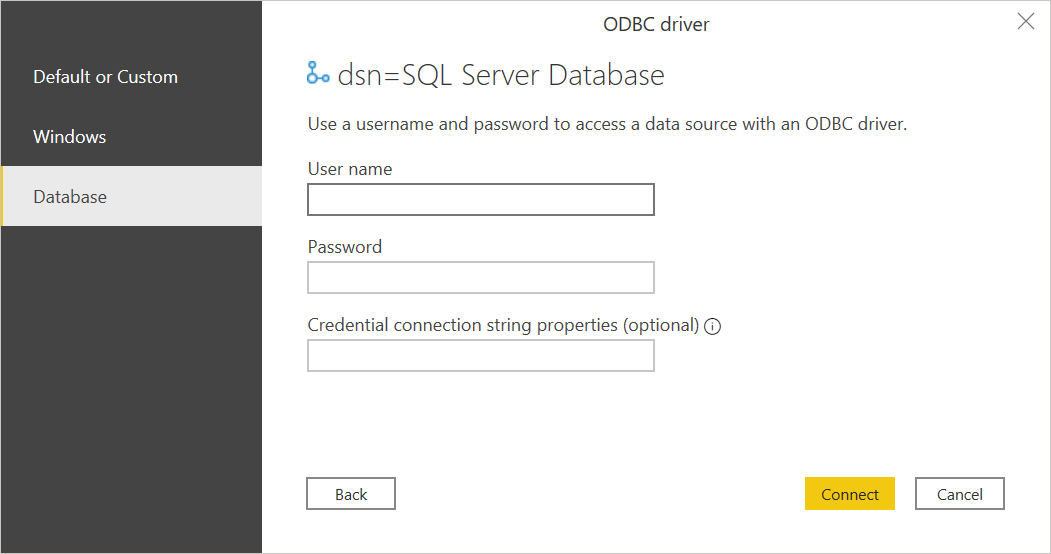
Os tipos de autenticação disponíveis são:
- Padrão ou Personalizado: selecione esse tipo de autenticação quando você não especificar nenhuma credencial se estiver usando o DSN configurado com um nome de usuário e senha. Ou, se você precisar incluir credenciais como propriedades de cadeia de conexão.
- Windows: selecione esse tipo de autenticação se você quiser se conectar usando a autenticação do Windows. Opcionalmente, inclua as propriedades de cadeia de conexão necessárias.
- Banco de dados: selecione esse tipo de autenticação para usar um nome de usuário e uma senha para acessar uma fonte de dados com um driver ODBC. Opcionalmente, inclua as propriedades de cadeia de conexão necessárias. Esse tipo de autenticação é a seleção padrão.
Para obter mais informações, acesse Autenticação em aplicativos da área de trabalho.
Depois de terminar, selecione Conectar.
No Navegador, selecione as informações de banco de dados desejadas e selecione Carregar para carregar os dados ou Transformar Dados para continuar transformando os dados no editor do Power Query.
Conectar-se a uma fonte de dados ODBC do Power Query Online
Para fazer a conexão, execute as seguintes etapas:
Na página Fontes de dados , selecione ODBC.
Na página ODBC, insira sua cadeia de conexão ODBC. No exemplo a seguir, a cadeia de conexão é
dsn=SQL Server Database.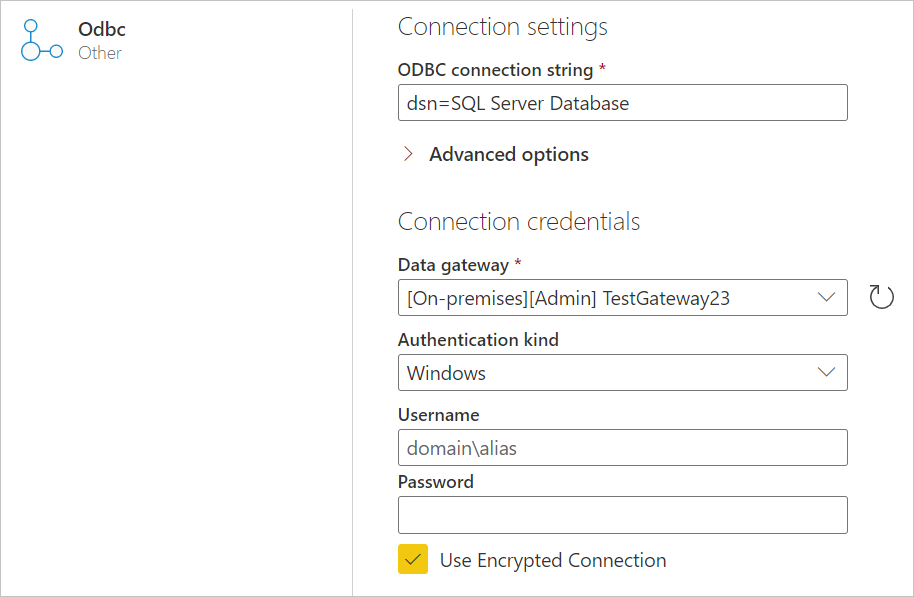
Se necessário, selecione um gateway de dados local no Gateway de Dados.
Escolha o tipo de autenticação para entrar e insira suas credenciais. Para obter mais informações, acesse Autenticação no Power Query Online.
Selecione Próximo.
No Navegador, selecione as informações de banco de dados desejadas e selecione Transformar dados para continuar transformando os dados no editor do Power Query.
Conectar-se usando opções avançadas
O Power Query fornece um conjunto de opções avançadas que você pode adicionar à consulta, se necessário.
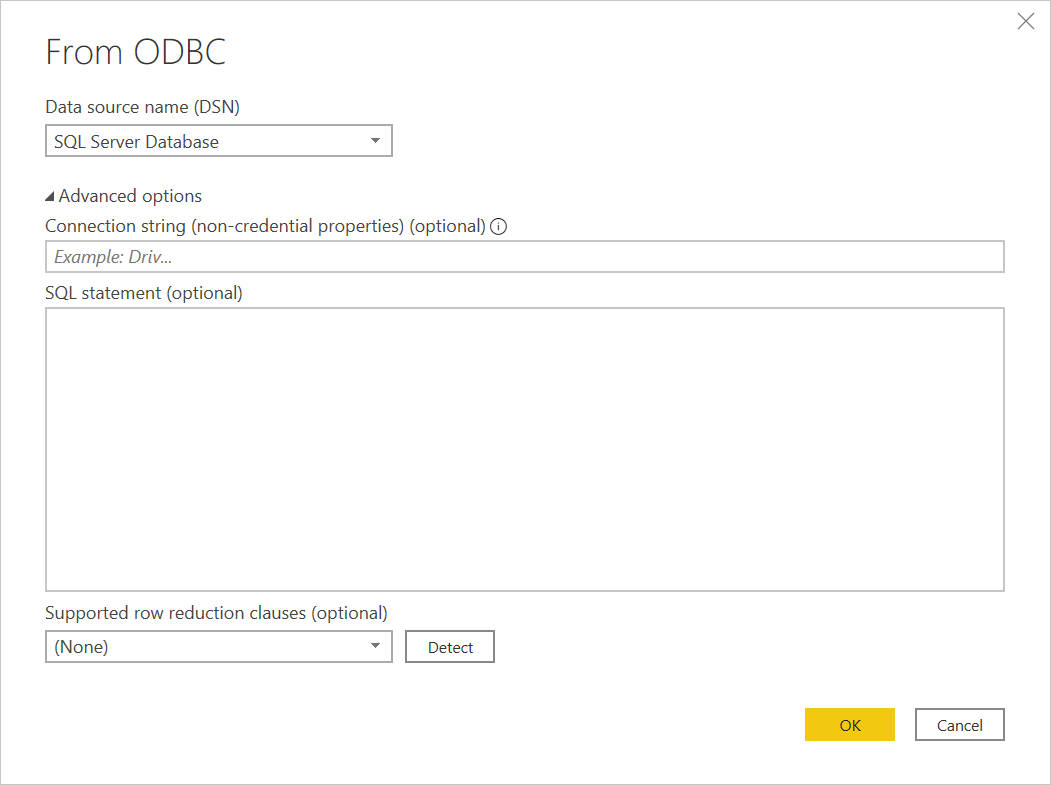
| Opção avançada | Description |
|---|---|
| Cadeia de conexão (propriedades que não são de credencial) | Fornece uma cadeia de conexão opcional que pode ser usada em vez da seleção DSN (nome da fonte de dados) no Power BI Desktop. Se o nome da fonte de dados (DSN) estiver definido como (Nenhum), você poderá inserir uma cadeia de conexão aqui. Por exemplo, as seguintes cadeias de conexão são válidas: dsn=<myDSN> ou driver=<myDriver>; port=<myPortNumber>; server=<myServer>; database=<myDatabase>;. Para escapar de caracteres especiais, use { } caracteres. As chaves para cadeias de conexão variam entre drivers ODBC diferentes. Para obter mais informações sobre cadeias de conexão válidas, consulte seu provedor de driver ODBC. |
| Instrução SQL | Fornece uma instrução SQL, dependendo dos recursos do driver. Peça ao fornecedor mais informações ou vá para Importar dados de um banco de dados usando a consulta de banco de dados nativo. |
| Cláusulas de redução de linha com suporte | Habilita o suporte de dobra para Table.FirstN. Selecione Detectar para localizar cláusulas de redução de linha compatíveis ou selecione uma das opções suspensas (TOP, LIMIT e OFFSET, LIMIT ou ANSI compatível com SQL). Essa opção não é aplicável ao usar uma instrução SQL nativa. Disponível apenas no Power Query Desktop. |
Limitações e problemas conhecidos
Atributos de cadeia de conexão
Se um DSN for especificado na cadeia de conexão ODBC, os atributos após a especificação DSN não serão incluídos. Se você quiser usar mais atributos, atualize-os no próprio DSN, em vez de na cadeia de conexão.